Få forbedret IE Tab Integration i Firefox
Elsker du ideen om at have IE Tab integration i Firefox men ønsker at der var flere funktioner? Nu kan du nyde, at IE Tab integration sammen med tilføjelsen af cookie synkronisering og adgang til Adblock Plus.
Opsætning
Når du har installeret udvidelsen og genstartet Firefox, er den eneste mærkbare brugergrænseforskel, du vil se, det lille Firefox-ikon nederst til højre. Dette er hvad du vil se, hvis du svæver musen over ikonet ...
Bemærk: Der er en værktøjslinjeknap, som du kan tilføje, hvis du ønsker at bruge "Tilpas værktøjslinjevindue".
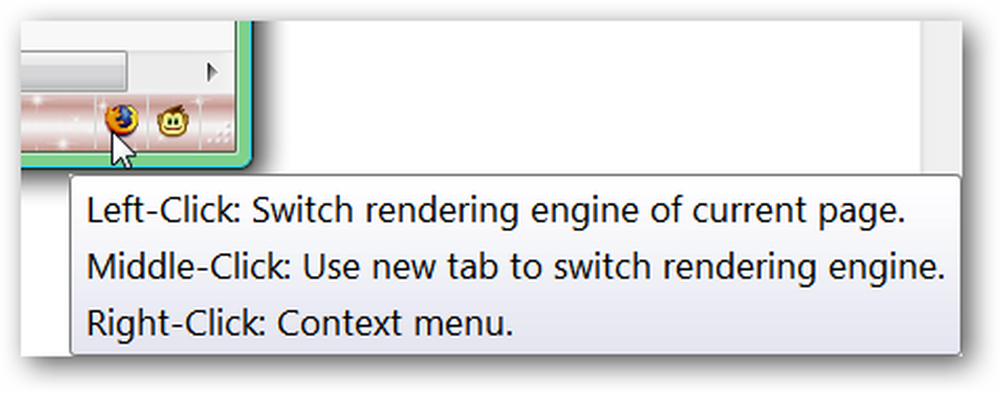
Dette er "Right Click Menu" for ikonet. Bemærk, at du kan åbne den aktuelle webside i et "Eksternt program" samt skifte gengivelsesmotorer eller få adgang til indstillingerne. Standard "Eksternt program" er Internet Explorer, men kan indstilles til en anden browser, hvis du ønsker det (pæn!).
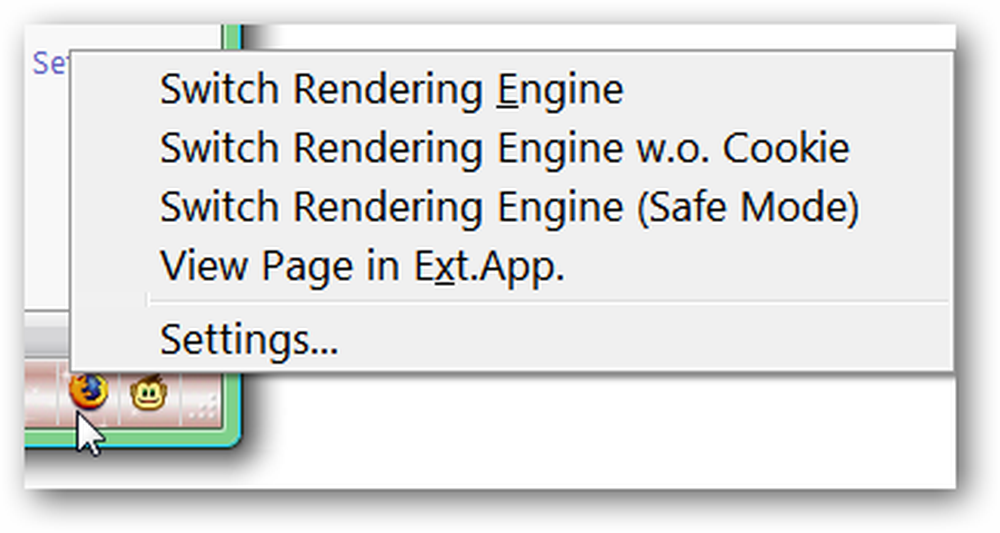
Muligheder
Du kan få adgang til indstillingerne enten via "Add-ons Manager Window" eller ved at bruge "Right Click Menu" til "Status Bar Icon".
I området "Filtreringsfiltre" kan du ændre eller oprette regler for websider ... grønne punkter betyder, at en funktion er aktiv (for deres respektive kolonner).
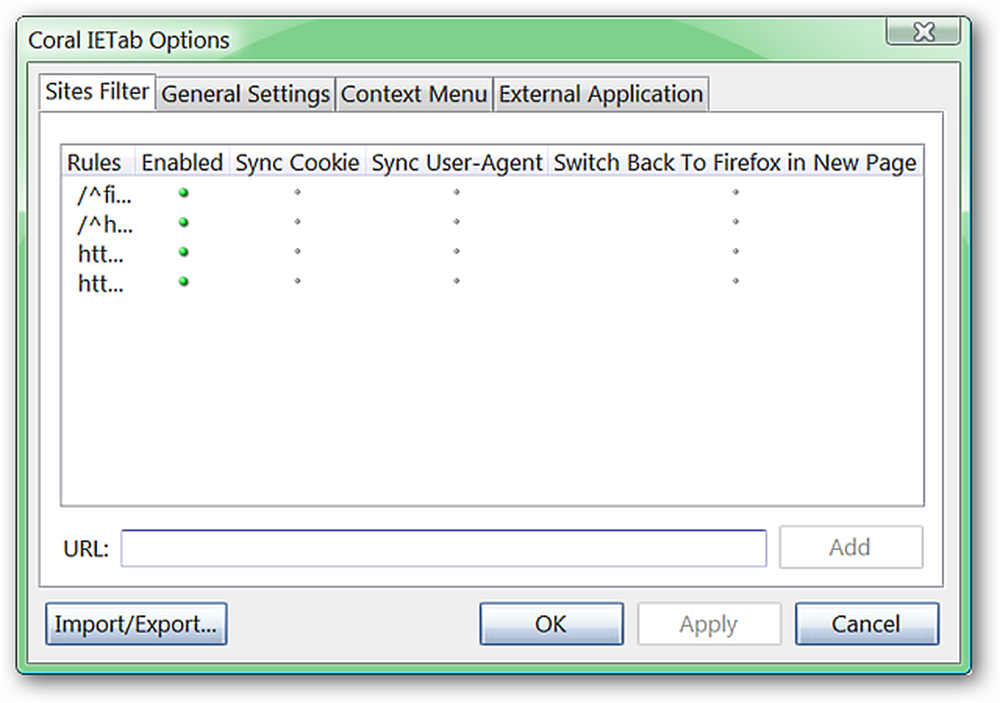
Dette er "Right Click Menu" til "Site Filter List" ...
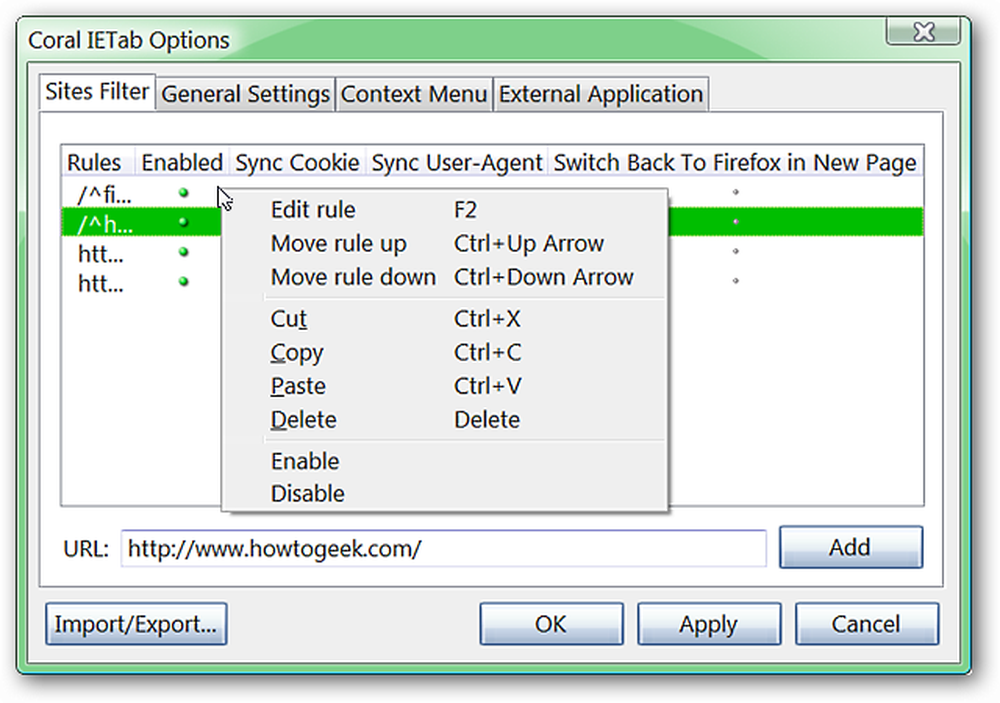
I fanebladet "Generelle indstillinger" kan du vælge de funktioner, der er aktiveret til grænsefladen, handlinger, der skal tages, når du skifter gengivelsesmotorer, og hvis du vil have Adblock Plus aktiv i dine IE-faner.
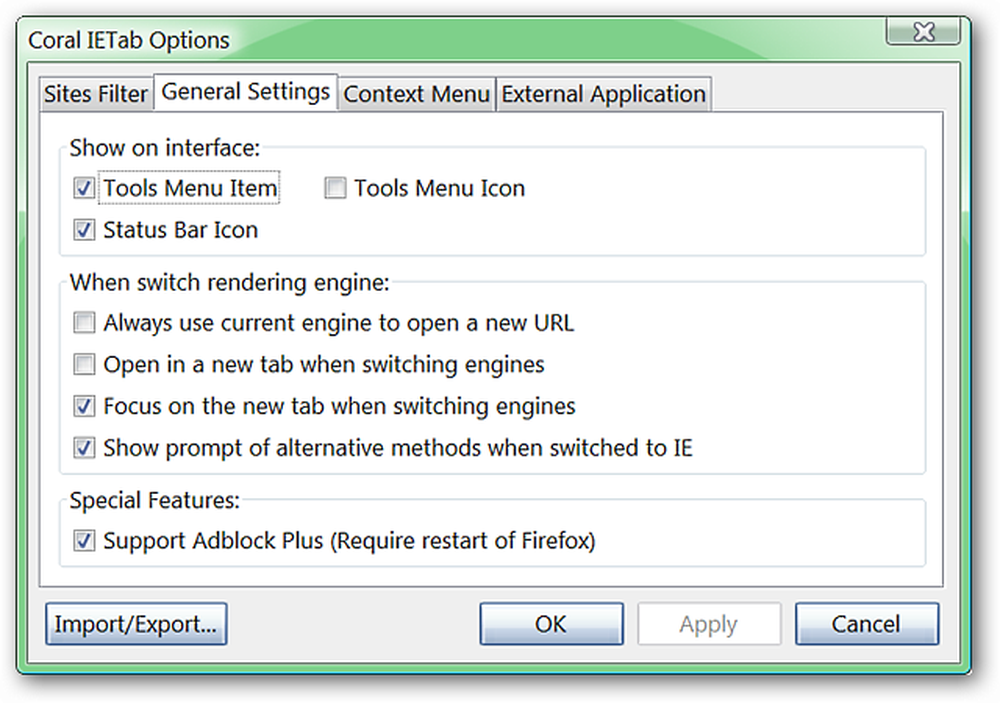
Vælg de menupunkter, du gerne vil vise i Firefox's kontekstmenuer i "Kontekstmenu-fanebladet".
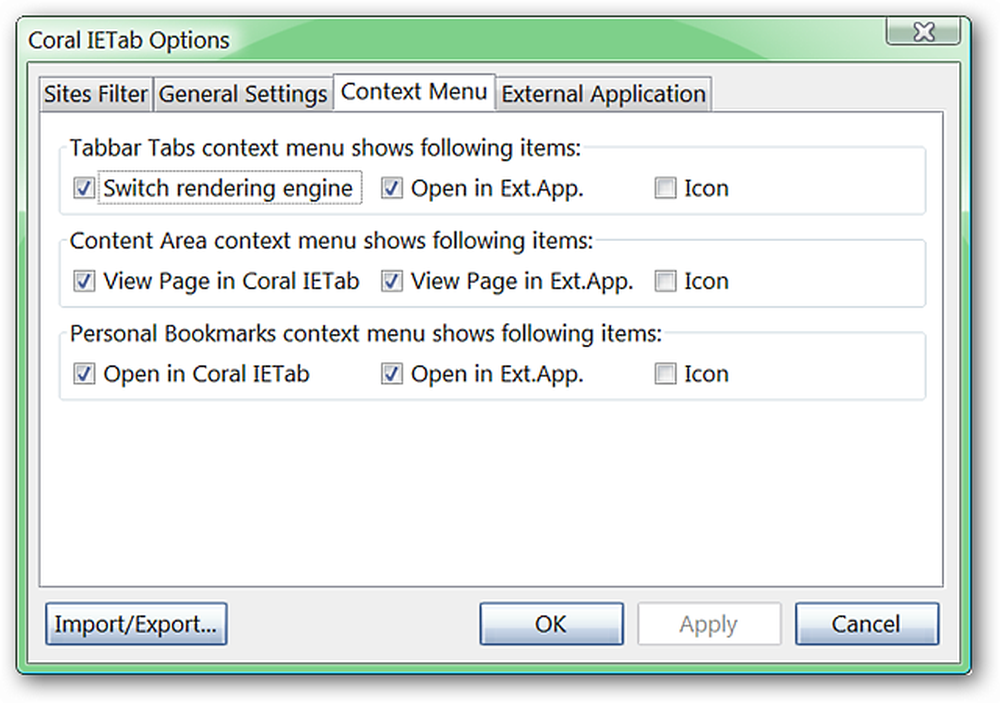
Lav de ønskede ændringer til den eksterne browser, der bruges i fanebladet "Ekstern applikation".
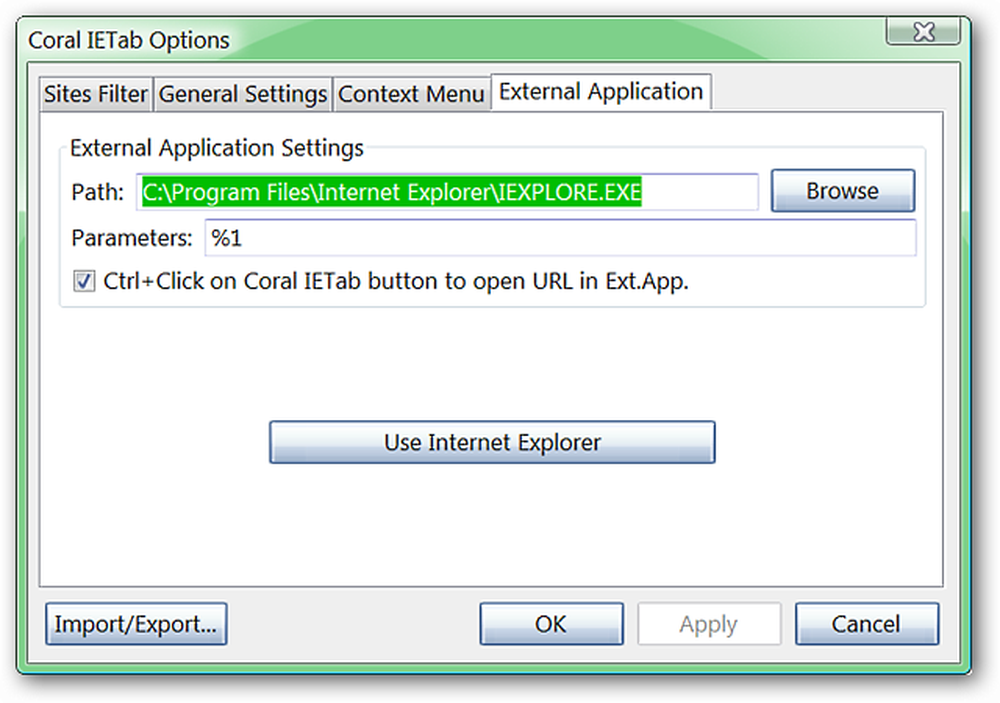
Vil du være sikker på at du har alle dine favoritindstillinger gemt til en ny installation eller overførsel til en bærbar version af Firefox? Du kan gøre det nemt ved hjælp af funktionen "Import / Export ...".
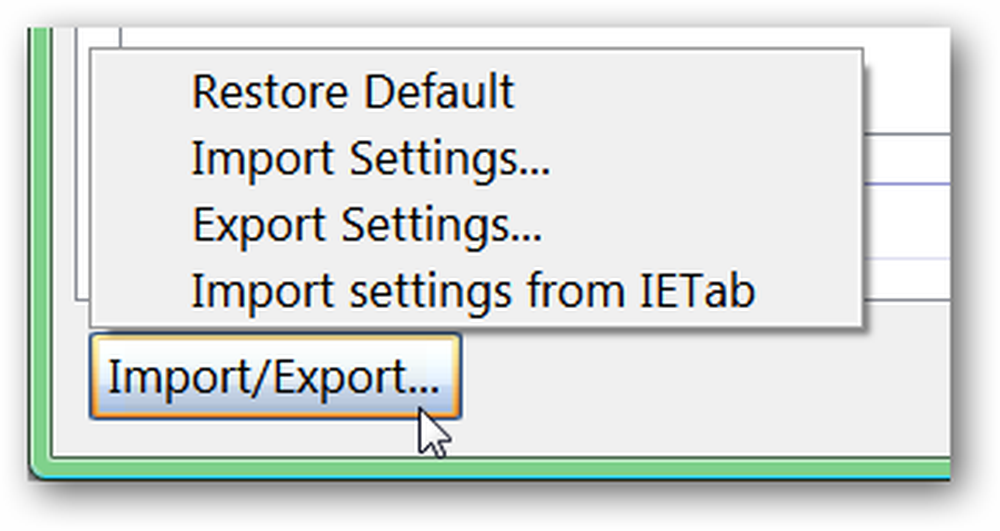
Koral IE Tab i aktion
Ok ... tid til at prøve tingene ud! Her kan du se How-To Geek-webstedet åbent i en almindelig Firefox-faneblad ...
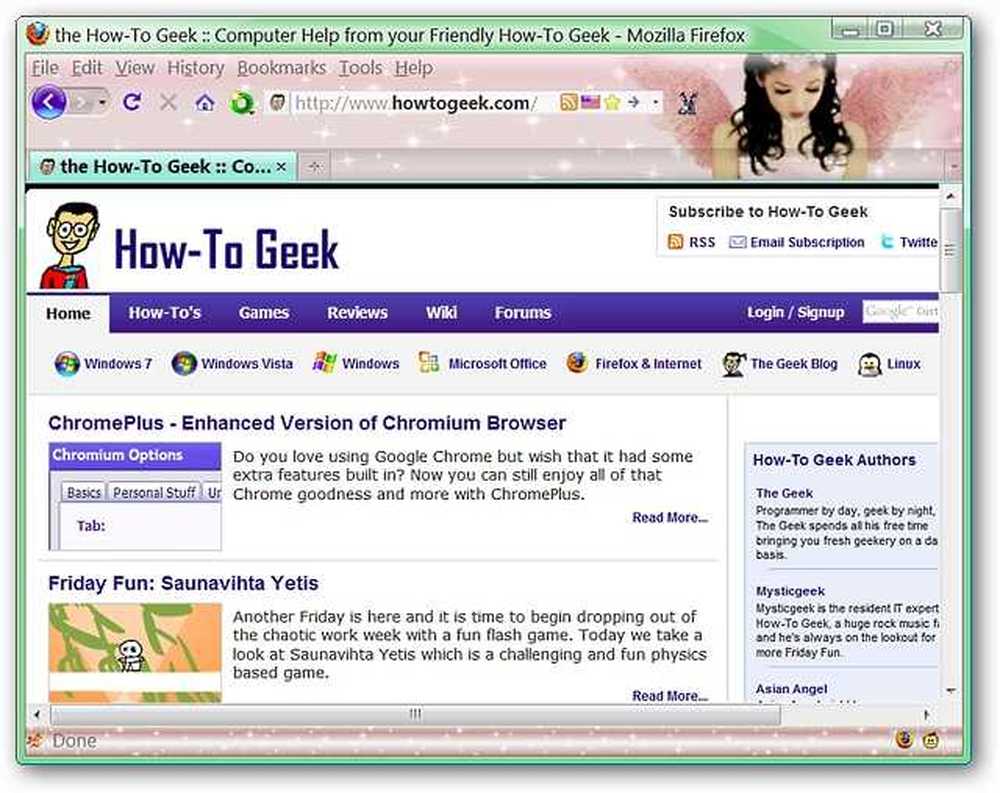
Ved brug af enten "Statuslinjeikon" eller "Kontekstmenuer" kan du nemt skifte til en IE-faneblad. Bemærk displaymeddelelsen øverst i browservinduet ... bare et nyttigt tip hvis websiden ikke vises korrekt første gang.
Du kan også se, at ikonerne "Adresselinje og statuslinje" er ændret til IE-baserede ikoner ... det gør det nemt altid at vide, hvilken motor der er åben i en bestemt fane (meget fint!).
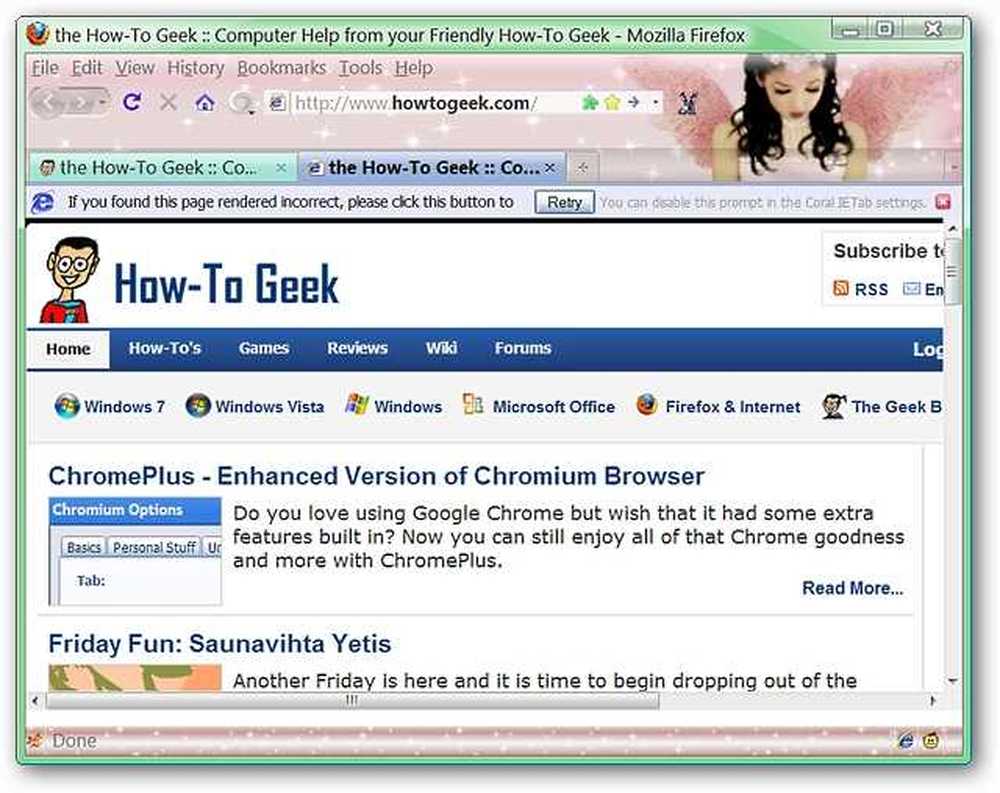
Konklusion
Hvis du har søgt efter ekstra funktioner til at komplimentere IE Tab integration i Firefox, så vil du helt sikkert nyde at bruge Coral IE Tab!
Links
Download Coral IE Tab Extension (Mozilla Add-ons)
Download Coral IE Tab extensions (Extension Homepage)




